我們在使用浩辰CAD軟件進行CAD圖形文件繪制的時候,經常會用到CAD圖層功能,一張CAD圖紙中往往也會有多個CAD圖形,今天我們就來說一下CAD圖層設置的問題。
CAD中設置圖層的方法步驟
1.我們首先在工具欄中找到我們的圖層,雙擊圖層打開,一般的我們只有一個圖層。
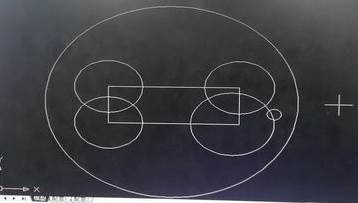
2.點擊一下新建圖層的選項,添加了一個新的圖層,給圖層添加一個名稱(自己的習慣為主)。


3.設置顏色,直接雙擊顏色,選擇你想要的顏色。

4.接著雙擊一下線型,選擇你想要的線型,如果沒有找到你想要的線型,可以點擊加載,加載需要的線型。


5.接下來設置線寬,雙擊后可以選擇不同的線寬,點擊CAD下方的顯示線寬。

6.與上面同樣的方法,我們可以添加第二個圖層,根據自己的需要來設置。
對于CAD來說,對圖層的理解與設置非常的重要,因為不同的圖層,能夠體現不同的意義,設置圖層是用戶或者設計者繪制圖形的首要步驟,以上就是今天小編給大家講解的關于CAD設置圖層的步驟了。
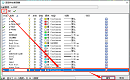
2023-05-08
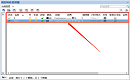
2022-04-29

2021-06-21
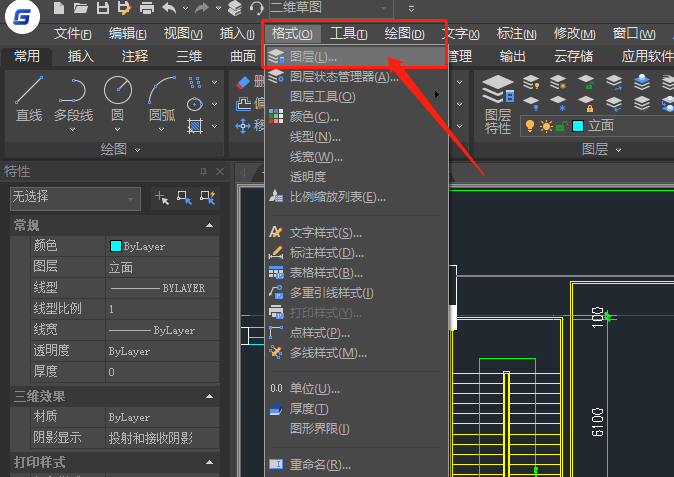
2021-04-25
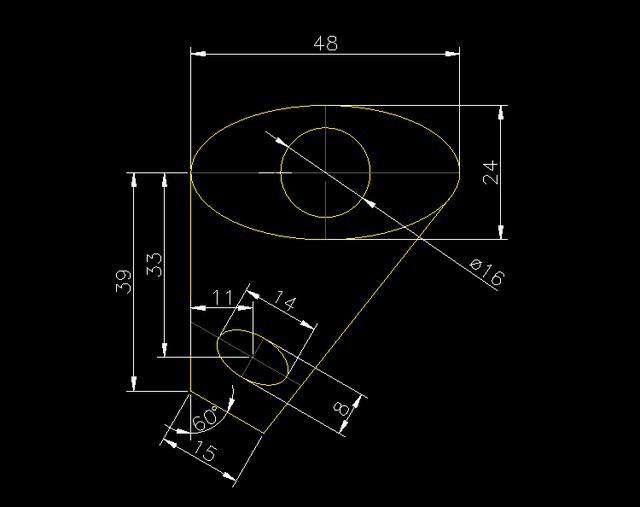
2019-11-28
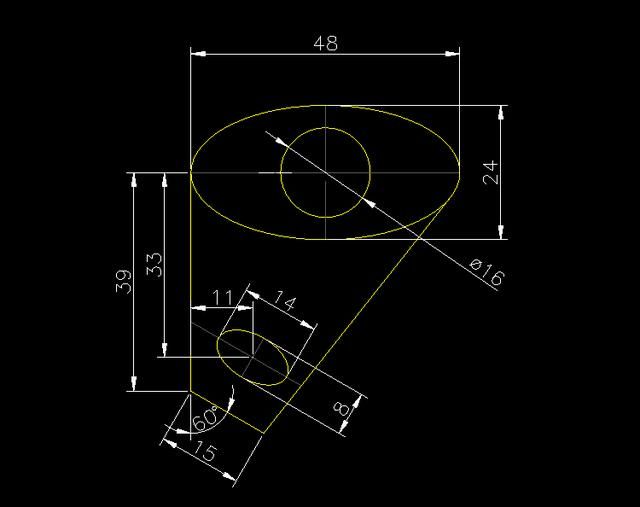
2019-11-28
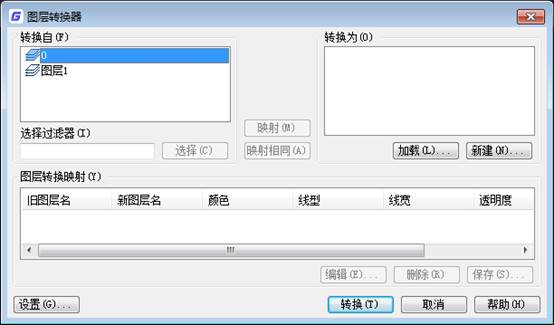
2019-11-22
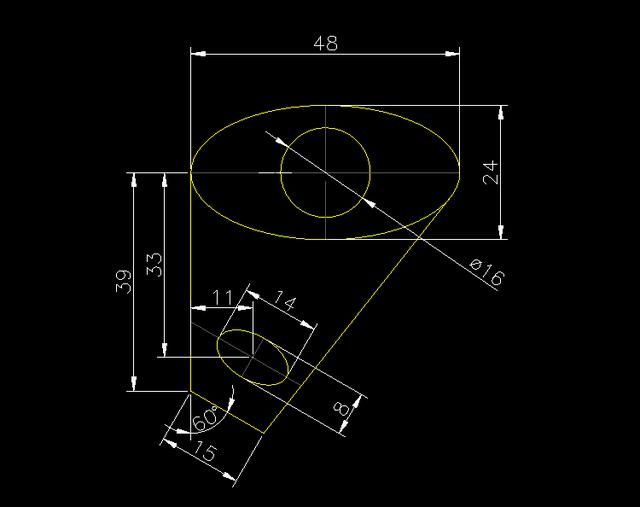
2019-11-19
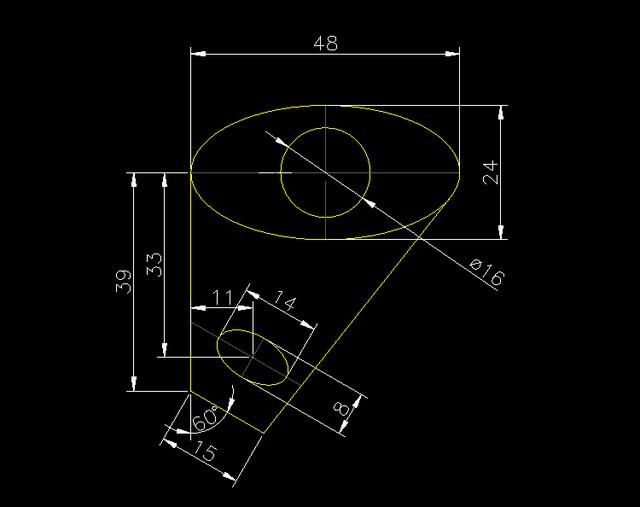
2019-11-19

2019-11-19

2019-11-15
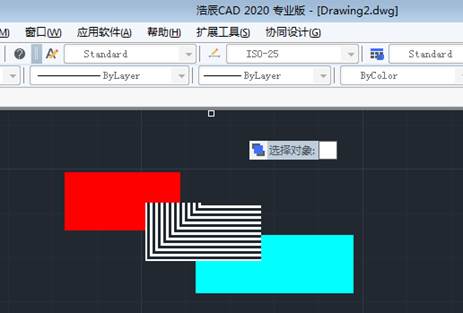
2019-11-15
